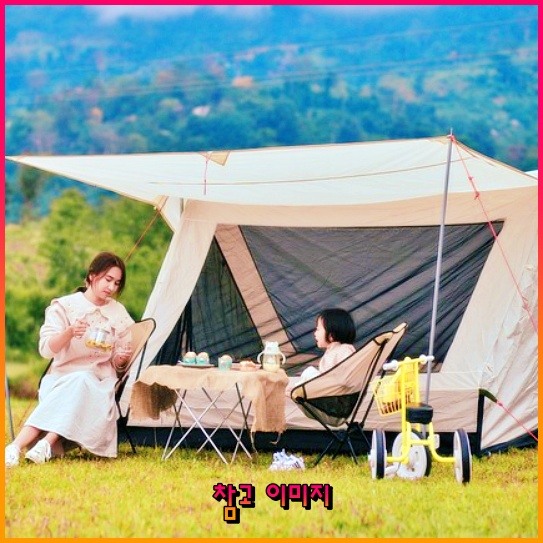삼성 프린터 드라이버를 다운로드하고 필요한 모델명을 확인하는 방법에 대해 상세히 알아보겠습니다. 제가 직접 경험해본 결과, 많은 분들이 이 과정에서 어려움을 겪었을 것이라 생각해요. 이 글을 통해 그 해결 방법을 여러분께 공유하고자 합니다.
삼성 프린터 모델번호 확인 방법
프린터 드라이버를 다운로드하기 전에 가장 먼저 해야 할 일은 바로 모델번호를 찾는 것이지요. 종종 다양한 모델이 있고, 각 모델에 따라 위치가 다르기 때문에 혼동이 올 수 있답니다. 그렇다면 삼성 프린터의 모델번호를 어떻게 확인할 수 있을까요?
- 모델 번호 확인 위치
프린터의 모델번호는 일반적으로 본체의 앞면이나 상단, 또는 뒷면에 붙어 있는 라벨에서 찾을 수 있습니다. 조작부에 디스플레이가 있는 경우, 우측 상단 또는 중앙에 위치해 있을 가능성이 크니 잘 살펴보세요.
2. 모델명 규칙
모델명을 확인할 때, 제조 연도에 따라 규칙이 다를 수 있다는 점도 기억해야 해요. 저는 삼성 프린터의 경우 크게 레이저 복합기, 잉크젯 복합기 등으로 나뉘어진다는 것을 알아보았습니다.
| 모델 종류 | 2012년까지 모델형식 | 2013년 이후 모델형식 |
|---|---|---|
| 컬러 레이저 복합기 | CLX-OOO | SL-MOOO 또는 SL-COOO |
| 흑백 레이저 복합기 | SCX-OOO | SL-MOOO 또는 SL-COOO |
| 고속 레이저 복합기 | SCX-OOO | SL-MOOO 또는 SL-COOO |
| 컬러 레이저 프린터 | CLP-OOO | SL-MOOO 또는 SL-COOO |
| 흑백 레이저 프린터 | ML-OOO | SL-MOOO 또는 SL-COOO |
| 고속 레이저 프린터 | ML-OOO | SL-MOOO 또는 SL-COOO |
| 잉크젯 복합기 | CF-OOO/SCX-OOO | SL-MOOO 또는 SL-COOO |
| 잉크젯 프린터 | MJC-OOO | SL-MOOO 또는 SL-COOO |
삼성 프린터 드라이버 다운로드 방법
모델번호를 확인한 후, 이제 드라이버를 다운로드할 차례지요. 여러 과정을 간단하게 정리해보겠습니다.
1. 삼성전자 서비스 사이트 방문
먼저, 삼성전자 서비스 사이트로 가셔서 모델명을 입력할 수 있는 창을 찾습니다. 모델명의 정확성을 위해 천천히 입력하시고, 확인해주세요. 저도 처음에 입력을 서둘렀다가 잘못된 모델명이 나와서 다시 확인했답니다.
2. 드라이버 선택
모델명을 입력한 후에는 해당 프린터와 복합기의 목록이 나타날 거에요. 그 중에서 자신의 프린터를 찾아 클릭하면 매뉴얼과 드라이버, 응용 프로그램 중 어떤 것을 다운로드할지 선택할 수 있습니다. 선택한 드라이버가 본인의 PC와 운영체제에 적합한지 꼭 확인하세요.
| 체크리스트 | 설명 |
|---|---|
| 프린터 모델명 확인 | 확인 후 정확한 입력 |
| 운영체제 확인 | Windows, macOS 등 |
| 드라이버 다운로드 방법 선택 | 직전 페이지에서 안내 따라 선택 |
각 모델별 주의사항
각 모델에 따라 드라이버 다운로드 시 주의해야 할 사항들이 있습니다. 저도 여러 번의 오류를 경험하며 학습했지요.
1. 복합기와 프린터의 차이
복합기는 프린터, 스캐너, 팩스의 기능을 모두 갖추고 있기 때문에 다운로드하는 드라이버 또한 여러 기능을 포함하고 있습니다. 그렇기 때문에, 사용하는 기능에 맞게 드라이버 선택을 하시면 더 효율적이에요.
2. 운영체제 호환성
운영체제에 따라 드라이버 다운로드가 불가능한 경우도 있다는 점, 꼭 확인하세요. 예를 들어, Windows 10에서만 사용할 수 있는 드라이버도 있으니 미리 체크하는 게 중요하답니다.
정리 및 마무리
이상으로 삼성 프린터 드라이버 다운로드와 모델명 확인 방법에 대해 알아보았어요. 이러한 정보들이 여러분에게 도움이 되기를 바라며, 저처럼 막막하게 느끼지 않으셨으면 좋겠어요. 여러분도 한번 시도해 보시고, 쉽게 프린터 드라이버를 다운로드하실 수 있을 거에요!
자주 묻는 질문 (FAQ)
삼성 프린터 드라이버를 찾는 방법은?
모델명을 확인한 후 삼성전자 서비스 사이트에 접속해 해당 모델을 검색하고 드라이버를 다운로드 받을 수 있습니다.
프린터 모델 번호 찾는 방법은?
프린터의 앞면, 뒷면 또는 전면의 디스플레이를 통해 확인할 수 있습니다.
드라이버가 다운로드 안될 경우는?
운영체제가 맞지 않거나 모델명이 잘못 입력된 경우가 많으니 다시 확인해 보세요.
드라이버 설치 후 문제가 있다면 어떻게 해야 하나요?
프린터와 PC를 재부팅하거나 드라이버를 제거 후 다시 설치해보면 도움이 될 수 있습니다.
삼성 프린터와 드라이버 관련하여 이 글이 유익하셨다면 좋겠어요. 많은 분들이 쉽게 이해하고 활용할 수 있도록 잘 정리해보았습니다.
키워드: 삼성 프린터, 드라이버 다운로드, 모델명 확인, 프린터 드라이버, 삼성 복합기, 삼성 프린터 모델번호, 드라이버 설치 방법, 프린터 사용법, 프린터 오류 해결, 삼성전자 서비스, 잉크젯 복합기